 Tutorial perisian
Tutorial perisian
 Perisian Pejabat
Perisian Pejabat
 Masukkan sektor dengan pusat yang sama tetapi jejari berbeza dan boleh laras ke dalam PPT
Masukkan sektor dengan pusat yang sama tetapi jejari berbeza dan boleh laras ke dalam PPT
Masukkan sektor dengan pusat yang sama tetapi jejari berbeza dan boleh laras ke dalam PPT
Masukkan bentuk kipas ke dalam ppt dan bentuk kipas berkongsi pusat yang sama tetapi jejari bentuk kipas berbeza dan boleh laras
Adakah anda bertanya bagaimana untuk membuatnya?
Penyelesaian:
Pertama, kita perlu menggunakan alat "Sektor" untuk melukis bentuk kasar dan menetapkan warna yang dikehendaki. Untuk memastikan semua sektor berkongsi pusat bulatan, adalah disyorkan untuk menghidupkan [Garis Rujukan] di bawah menu [Lihat]. Seperti yang ditunjukkan dalam rajah di bawah, perhatikan titik kawalan dalam kotak garis merah, yang digunakan untuk melaraskan sudut sektor.
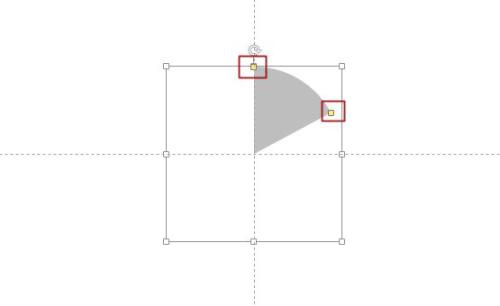
Langkah kedua ialah salin bentuk kipas yang baru anda buat, kemudian tampal dan gerakkannya supaya ia sejajar dengan pusat bulatan. Seterusnya, tahan kombinasi kekunci [Ctrl+Shift] dan seret titik kawalan pada empat penjuru bentuk kipas untuk membesarkannya (menahan kombinasi kekunci boleh mengekalkan kedudukan tengah bulatan tidak berubah sambil menjadikannya lebih besar dalam perkadaran yang sama. ). Kemudian, tukar bentuk kipas dan tetapkan warna yang sesuai. Seperti yang ditunjukkan dalam rajah di bawah, perlu diperhatikan bahawa sektor kedua akan mengaburkan sebahagian daripada sektor pertama.
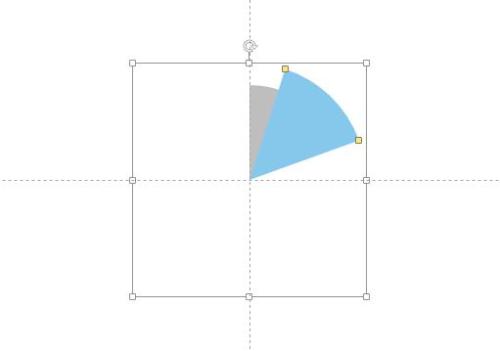
Langkah3: Ulangi langkah di atas untuk melukis semua sektor. Seperti yang ditunjukkan dalam gambar di bawah:
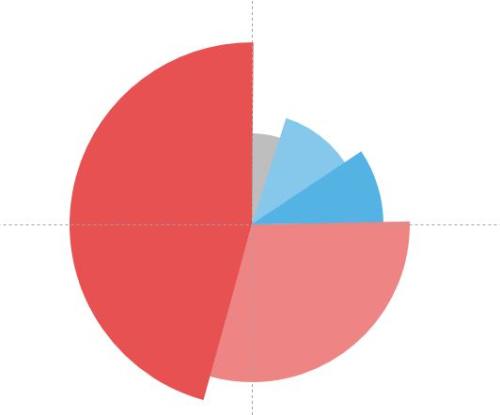
Langkah4: Tambahkan garis panduan dan pilih jenis hujung anak panah sebagai bulatan untuk melengkapkan penambahan teks. Rendering adalah seperti berikut:
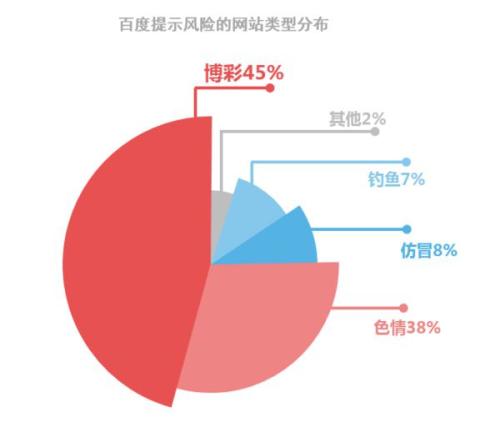
Sekiranya anda mempunyai sebarang pertanyaan tentang proses pengeluaran, anda boleh meninggalkan mesej berikut adalah lampiran carta untuk rujukan.
Cara melukis bulatan secara dinamik dalam ppt
Perisian yang anda gunakan WPS atau Powerpoint (versi 03, 07 atau 10)?
Ambil Powerpoint2003 sebagai contoh:
1 Dalam paparan biasa, dalam kotak alat lukisan, pilih [Ellipse] AutoShape, dalam kawasan pengeluaran, tahan kekunci Shit, tahan tetikus dan seret keluar bulatan dengan saiz yang sesuai.
2. Klik kanan bulatan dan pilih [Set AutoShape Format] dalam menu pintasan klik kanan Dalam kotak dialog pop timbul, tetapkan lajur [Color] item [Fill] kepada [No Fill Color]. Tetapkan warna dan ketebalan garis besar bulatan dalam item [Barisan]. Dimuktamadkan.
3 Klik kanan bulatan dan pilih [Animasi Tersuai] dalam menu pintasan klik kanan untuk mengaktifkan anak tetingkap animasi tersuai di sebelah kanan paparan. Klik [Tambah Kesan]-[Enter]-[Kesan Lain]-[Wheel] dalam anak tetingkap, dan kemudian sahkan.
4 Dalam anak tetingkap animasi tersuai, tetapkan nilai lajur [Jejari] kepada [corak 1 jejari], dan kemudian tetapkan mod [Mula] dan kelajuan [Kelajuan].
OK, kesan lukisan bulatan dinamik ini selesai.
※Pasukan Butt Kicking akan menjawab soalan anda dengan sepenuh hati※. Adalah disyorkan supaya penyoal memberi perhatian kepada dua perkara: pertama, nyatakan soalan dengan jelas dan lengkap, dan kedua, nyatakan nama dan versi perisian yang anda gunakan, untuk menyelesaikan masalah dengan tepat dan mengikut cara yang disasarkan.
Atas ialah kandungan terperinci Masukkan sektor dengan pusat yang sama tetapi jejari berbeza dan boleh laras ke dalam PPT. Untuk maklumat lanjut, sila ikut artikel berkaitan lain di laman web China PHP!

Alat AI Hot

Undress AI Tool
Gambar buka pakaian secara percuma

Undresser.AI Undress
Apl berkuasa AI untuk mencipta foto bogel yang realistik

AI Clothes Remover
Alat AI dalam talian untuk mengeluarkan pakaian daripada foto.

Clothoff.io
Penyingkiran pakaian AI

Video Face Swap
Tukar muka dalam mana-mana video dengan mudah menggunakan alat tukar muka AI percuma kami!

Artikel Panas

Alat panas

Notepad++7.3.1
Editor kod yang mudah digunakan dan percuma

SublimeText3 versi Cina
Versi Cina, sangat mudah digunakan

Hantar Studio 13.0.1
Persekitaran pembangunan bersepadu PHP yang berkuasa

Dreamweaver CS6
Alat pembangunan web visual

SublimeText3 versi Mac
Perisian penyuntingan kod peringkat Tuhan (SublimeText3)
 Cara tangkapan skrin pada PC Windows: Windows 10 dan 11
Jul 23, 2025 am 09:24 AM
Cara tangkapan skrin pada PC Windows: Windows 10 dan 11
Jul 23, 2025 am 09:24 AM
Ia biasa mahu mengambil tangkapan skrin pada PC. Jika anda tidak menggunakan alat pihak ketiga, anda boleh melakukannya secara manual. Cara yang paling jelas ialah memukul butang PRT SC/atau cetak butang SCRN (cetak kunci skrin), yang akan merebut keseluruhan skrin PC. Awak buat
 Cara memulakan penomboran halaman pada halaman tertentu dalam Word
Jul 17, 2025 am 02:30 AM
Cara memulakan penomboran halaman pada halaman tertentu dalam Word
Jul 17, 2025 am 02:30 AM
Untuk memulakan nombor halaman dari halaman tertentu dalam dokumen Word, masukkan bahagian Break terlebih dahulu, kemudian batalkan pautan seksyen, dan akhirnya tetapkan nombor halaman Mula. Langkah -langkah tertentu ialah: 1. Klik "Layout"> "Delimiter"> "Halaman Seterusnya" Bahagian pada halaman sasaran; 2. Klik dua kali kaki bahagian sebelumnya dan hapuskan "pautan ke bahagian sebelumnya"; 3. Masukkan bahagian baru, masukkan nombor halaman dan tetapkan nombor permulaan (biasanya 1). Perhatikan bahawa kesilapan biasa seperti tidak menyahkintip, pemecahan seksyen yang salah atau penghapusan manual nombor halaman membawa kepada ketidakkonsistenan. Anda mesti mengikuti langkah -langkah dengan teliti semasa operasi.
 Cara membandingkan dua dokumen perkataan di Mac
Jul 13, 2025 am 02:27 AM
Cara membandingkan dua dokumen perkataan di Mac
Jul 13, 2025 am 02:27 AM
Cara yang paling langsung untuk membandingkan dua dokumen perkataan pada Mac ialah menggunakan fungsi "bandingkan" yang dilengkapi dengan perkataan. Langkah -langkah khusus ialah: Buka aplikasi Word → Klik tab "Review" bar menu atas → Cari dan klik "Bandingkan Dokumen" → Pilih dokumen asal dan dokumen semakan → Tetapkan pilihan perbandingan untuk mengesahkan. Kemudian Word akan membuka tetingkap baru untuk memaparkan perbezaan dalam penambahan teks dan perubahan format kedua -dua dokumen, dan menyenaraikan rekod perubahan terperinci di sebelah kanan; Apabila melihat hasil perbandingan, anda boleh menggunakan panel "Semakan" di sebelah kanan untuk melompat ke kedudukan pengubahsuaian yang sepadan, dan menukar pandangan melalui menu drop-down "Show" untuk melihat hanya versi akhir atau versi asal. Klik kanan perubahan untuk diterima atau ditolak secara berasingan. Pada masa yang sama, anda boleh menyembunyikan nama pengarang sebelum perbandingan untuk melindungi privasi; Sekiranya anda memerlukan alternatif, anda boleh mempertimbangkan menggunakan pekerja pihak ketiga
 Bagaimana cara mengaburkan latar belakang saya dalam panggilan video pasukan?
Jul 16, 2025 am 03:47 AM
Bagaimana cara mengaburkan latar belakang saya dalam panggilan video pasukan?
Jul 16, 2025 am 03:47 AM
Kaedah mengaburkan latar belakang dalam panggilan video pasukan adalah seperti berikut: 1. Pastikan peranti menyokong fungsi latar belakang maya, anda perlu menggunakan sistem Windows 10 atau 11, versi terkini pasukan, dan kamera yang menyokong pecutan perkakasan; 2. Klik "Tiga mata" → "Gunakan kesan latar belakang" dalam mesyuarat dan pilih "Blur" untuk mengaburkan latar belakang dalam masa nyata; 3. Jika anda tidak dapat menggunakan fungsi terbina dalam, anda boleh mencuba perisian pihak ketiga, secara manual menubuhkan latar belakang fizikal, atau menggunakan kamera luaran dengan fungsi AI. Seluruh proses adalah mudah, tetapi anda perlu memberi perhatian kepada versi sistem dan masalah keserasian perkakasan.
 Cara Menggambarkan Dokumen Word
Jul 16, 2025 am 03:45 AM
Cara Menggambarkan Dokumen Word
Jul 16, 2025 am 03:45 AM
Terdapat tiga cara utama untuk menarik dokumen Word: Menggunakan alat Bentuk Masukkan, menggunakan panel lukisan untuk input tulisan tangan, dan lukisan overlay selepas memasukkan gambar. Pertama, klik "Masukkan" → "Bentuk", dan anda boleh menarik garis, segi empat tepat, bulatan dan grafik lain, dan kombinasi sokongan dan pelarasan gaya; Kedua, melalui tab "Lukisan", anda boleh menggunakan stylus atau tetikus untuk memilih jenis pen, warna, pemadam dan alat lain untuk menulis atau menandakan secara semulajadi; Akhirnya, selepas memasukkan gambar, anda boleh menggunakan alat bentuk atau dakwat untuk menandakan gambar untuk menyerlahkan maklumat utama.
 cara memasukkan gambar ke dalam sel excel
Jul 14, 2025 am 02:45 AM
cara memasukkan gambar ke dalam sel excel
Jul 14, 2025 am 02:45 AM
Memasukkan gambar ke dalam sel -sel dalam Excel memerlukan kedudukan manual dan pelarasan saiz, bukan penyembuhan langsung. Klik pertama "Masukkan"> "gambar", pilih fail dan seret ke sel sasaran dan ubah saiznya; Kedua, jika gambar perlu bergerak atau zum dengan sel, klik kanan untuk memilih "saiz dan sifat" dan periksa "Tukar kedudukan dan saiz dengan sel"; Akhirnya, apabila memasukkan dalam kelompok, anda boleh menyalin gambar set dan menggantikan fail baru. Nota termasuk mengelakkan penyimpangan regangan, menetapkan ketinggian baris yang sesuai dan lebar lajur, menyemak paparan cetak dan masalah keserasian.
 cara mencari sel terakhir yang digunakan dalam lajur di Excel
Jul 13, 2025 am 12:54 AM
cara mencari sel terakhir yang digunakan dalam lajur di Excel
Jul 13, 2025 am 12:54 AM
Dalam Excel, anda boleh mencari sel terakhir yang digunakan dalam lajur. Terdapat tiga kaedah biasa: satu adalah menggunakan Ctrl untuk melompat dengan cepat, yang sesuai untuk keadaan di mana data berterusan dan tanpa baris kosong; Yang kedua ialah pencarian dinamik melalui formula seperti = lookup (2,1/(a: a "), a: a) untuk mendapatkan kedudukan baris terakhir walaupun terdapat baris kosong, yang ketiga adalah menggunakan makro VBA untuk mencapai kedudukan automatik, yang sesuai untuk pemprosesan batch.
 Cara memasukkan gambar ke dalam sel di Excel
Jul 21, 2025 am 12:09 AM
Cara memasukkan gambar ke dalam sel di Excel
Jul 21, 2025 am 12:09 AM
Untuk membenamkan imej ke dalam sel dalam Excel, anda perlu menetapkan atribut kedudukan dan mengubah saiz sel. Pertama, klik kanan dan pilih "Saiz dan Properties" selepas memasukkan gambar, dan semak "Tukar Kedudukan dan Saiz dengan Sel"; Kedua, laraskan ketinggian baris sel atau lebar lajur untuk menyesuaikan diri dengan gambar, atau menanam gambar untuk mengekalkan perkadaran; Akhirnya, anda boleh menggunakan "sebagai imej (mengisi sel)" dalam "tampal khas" untuk mencapai kesan pengisian latar belakang.






